Задача. На сайте полиграфии необходимо сделать калькулятор в WordPress, который позволяет выбрать формат услуги, показать цену и изменять её в зависимости от количества товара (услуги). Например, цена за товар — 14 руб до 10 штук, от 11 до 50 — 11 руб, свыше 50 — 10 руб.
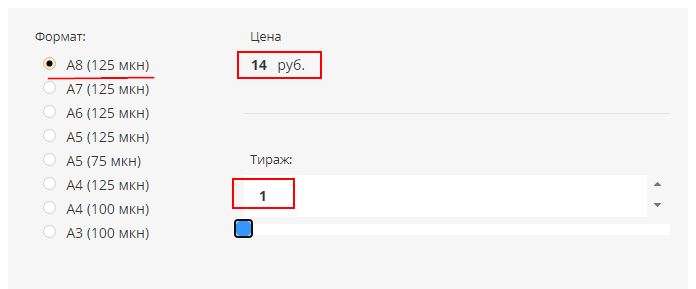
Изображение 1: Цена товара до 10 шт.
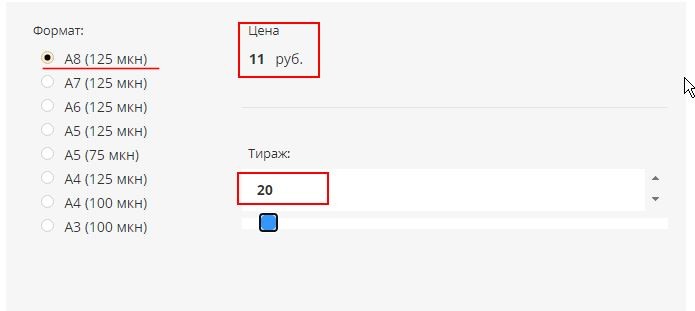
Изображение 2: При увеличении тиража цена на одну единицу изменилась
Решение. Неплохое, многофункциональное решение для калькулятора с возможностью отправки форм на WordPress — плагин EZ Form Calculator. С помощью него можно настроить логику показа полей в зависимости от значений других полей. Также можно настроить изменение одного значения (например, цены) от изменения значения параметра другого поля (например, количество товаров).
Упрощенно, алгоритм решения задачи с изменением цены от изменения количества товаров:
- Создаем калькулятор и добавляем такие элементы: Переключатель (Radio), Скрытый (Hidden), Промежуточный итог (Subtotal), Числа (Numbers) и Пользовательский Расчет (Custom calculation) [Изображение 3].
- В Переключатель (Radio) добавляем нужное количество вариантов и настраиваем логику отправления значений в поле Скрытый Расчет, с учетом выбранного варианта (Radio) и ползунка или числового поля (Numbers).
- В Промежуточном итоге (Subtotal) указываем формулу подсчета. По сути это будет просто значение из поля Скрытый Расчет.
- Настраиваем поле Числа (Numbers) в виде слайдера.
- У полей Переключатель (Radio) и Числа (Numbers) в настройках нужно установить значение настройки Is_currency на Нет (т.е. не является валютой).
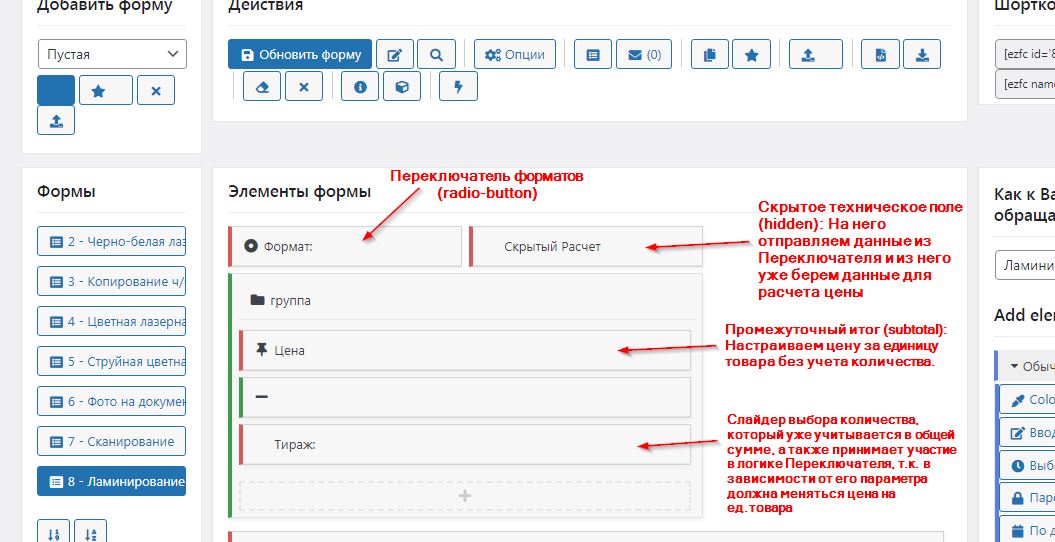
Изображение 3:
В Переключатель (Radio) устанавливаем Is_currency (Валюта) — Нет. Добавляем необходимые опции, т.е. варианы переключателя. Задаем Name (напр., Форма). Во вкладке «CONDITIONAL» (условие) задаем астройки, при которых в зависимости от выбранного в переключателе варианта (опции) и значения «Тиража» будут задаваться нужные значения полю Скрытый Расчет [Изображение 4 и 5].
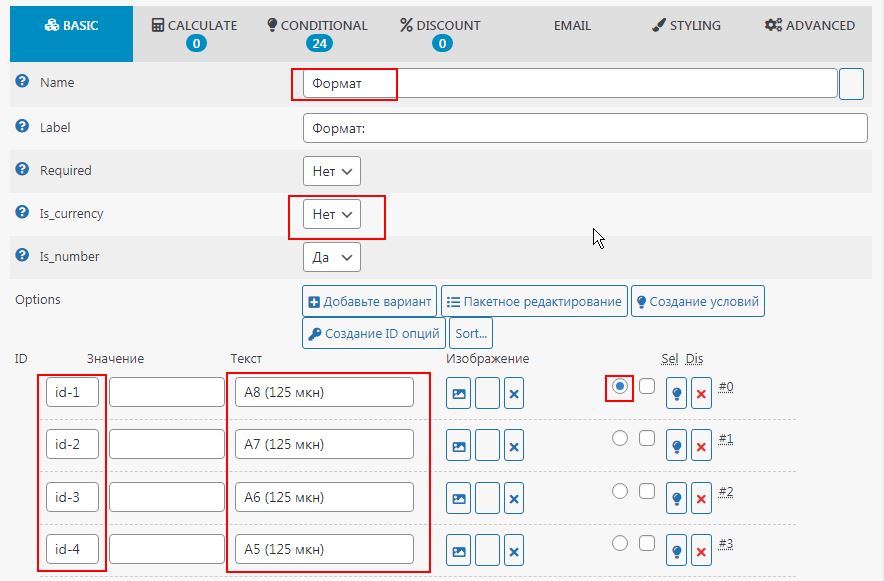
Изображение 4: Переключатель (Radio) добавляем необходимое количество опций (вариантов)
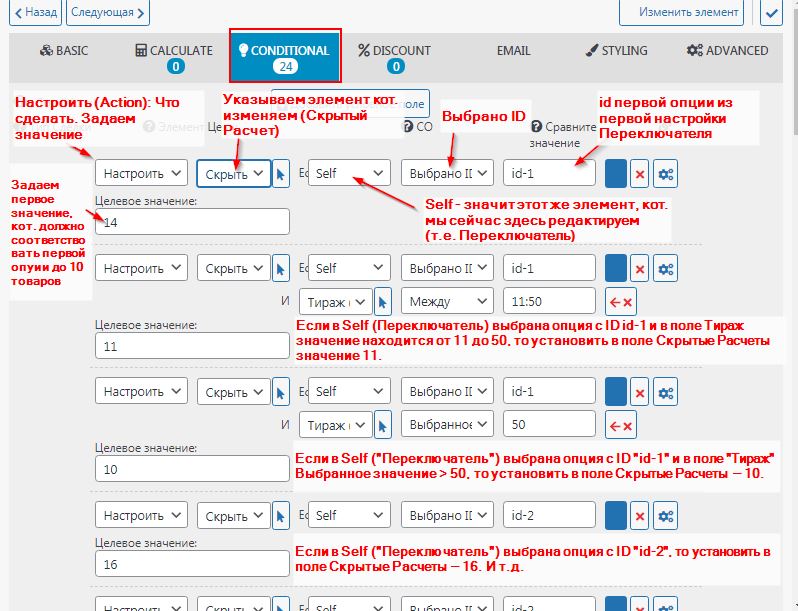
Изображение 5: Настройка логики переключателя и вывод выбранного значения в скрытое поле
В поле Скрытый Расчет (Hidden) главное задать уникальное Name, т.к. оно будет использоваться в формуле далее. Is_currency должно быть — Да. [Изображение 6].
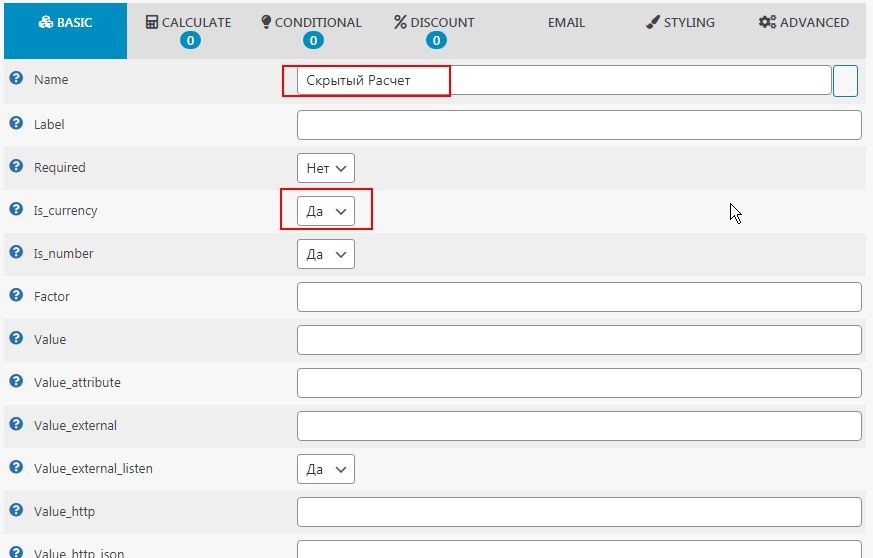
Изображение 6: В Скрытый Расчет (Hidden) задаем имя (или оставляем как есть, если дубоей в калькуляторе не будет)


 (Пока оценок нет)
(Пока оценок нет)